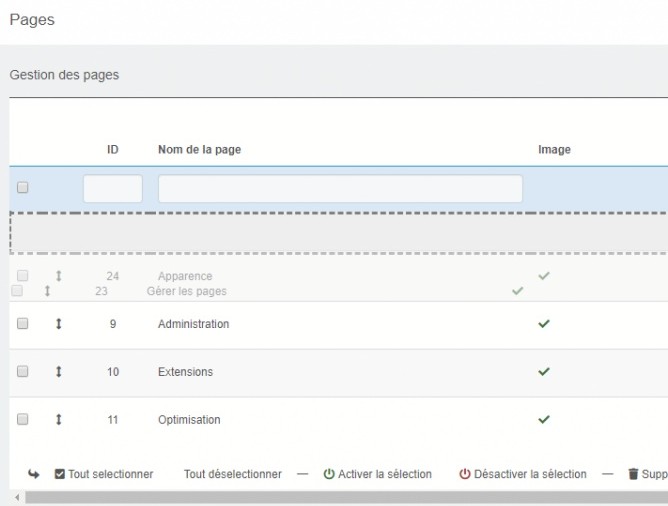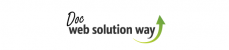Gestion du menu
Suivant le type de site, il peut y avoir deux menus dans un site web :
- Le menu principal : il reprend en général les pages principales et est placé en haut de page.
- Le menu secondaire : il reprend l'ensemble des pages auxquelles vous souhaitez donner accès depuis le menu latéral situé dans une des pages internes (représenté par trois petites barres).
ATTENTION : Pour qu'une page puisse être remontée dans le menu, celle-ci doit être activée pour le menu (voir Gérer les pages).
1) Menu principal
La gestion du menu principal s'effectue dans l'onglet Apparence.
Celui-ci permet de construire votre menu principal en y incluant des pages, des catégories ou un lien vers un module.
a) Ajouter un lien dans le menu
- Cliquez sur Menu
- Dans la liste déroulante située sous Ajouter un lien, sélectionnez le module
- Chaque sélection de module ouvre les pages sous-jacentes.
- Cliquez sur la page à placer dans le menu
- Cliquez sur Ajouter
b) Gérer le menu
Tout comme les pages, le menu possède un système de Drag & drop permettant d'ordonner le positionnement des pages dans le menu. (Image 1)
- Sélectionnez le croix située à gauche du lien
- Glissez et déposez le lien à la position voulue.
c) Configurer le menu
Chaque lien de menu de menu possède des zones et éléments paramétrables séparément (Image 2)
- Sélectionnez le lien à éditer
- Cliquez sur le crayon d'édition
- Editez le nom de l'onglet de menu dans la zone Texte affiché (évitez les textes longs)
- Insérez le texte à afficher lors du survol avec la souris dans la zone Libellé (uniquement pour les liens de 1er niveau)
- Choisissez le format de menu
- Simple : Affiche uniquement le lien parent.
- Dropdown : Affiche le lien parent et ses enfants directs.
- MegaDropdown : Affiche le lien parent, ses enfants directs ainsi que les enfants de ceux-ci (l’affichage est beaucoup plus large).
- Enregistrez
Image 1 Gestion du menu
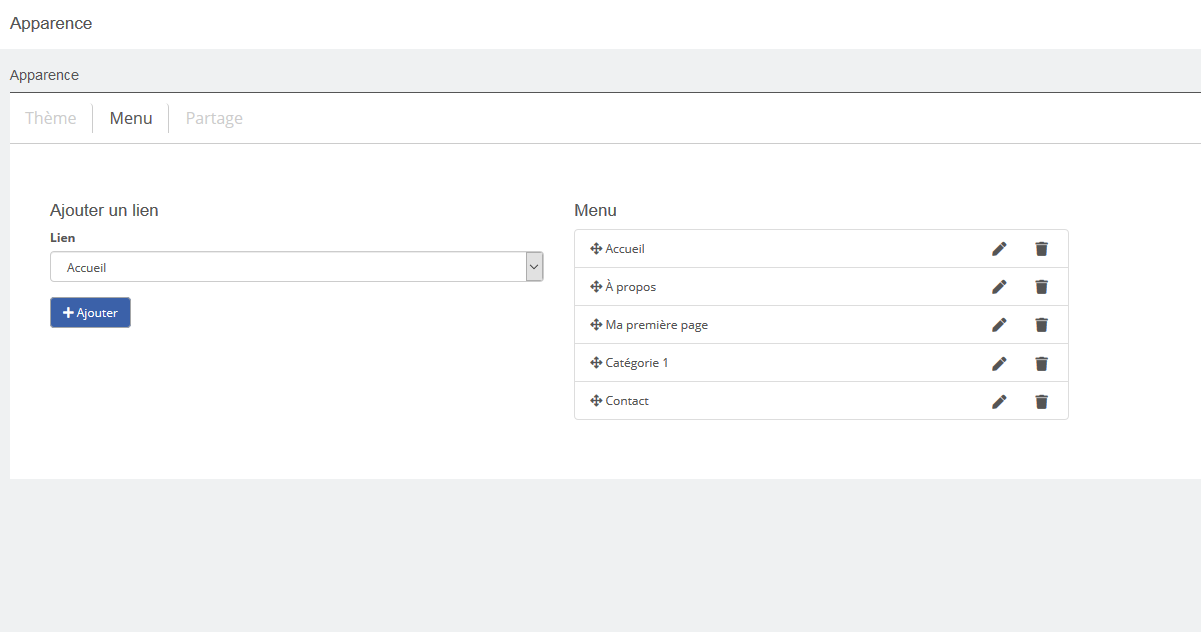
Image 2 Configurer le menu
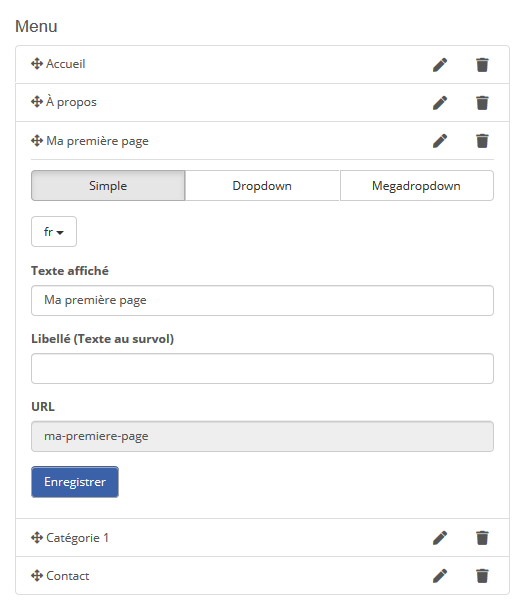
2) Menu secondaire
Le menu secondaire est visible depuis les pages internes du site et identifié par le pictogramme (Image 3)
Sur clic, le menu se déroule et permet l'accès à toute l'arborescence des pages et sous-pages activées (Voir activation pages).
Toutes les pages et sous pages du module Pages cms (gestion des pages) sont par défaut activées.
Il est possible d'ordonner ce menu depuis le module d'administration en procédant à un Glisser-Déposer (Image 4)
- Sélectionnez la page à déplacer
- Glissez la page à la position choisie
- Déposez la page
Pour les pages enfants :
- Cliquez sur la page mère afin de l'éditer
- Allez dans l'onglet Pages enfants
- Sélectionnez la page à déplacer
- Glissez la page à la position choisie
- Déposez la page
- Revenez sur l'onglet Texte
- Enregistrez
Image 3 Affichage du menu côté public
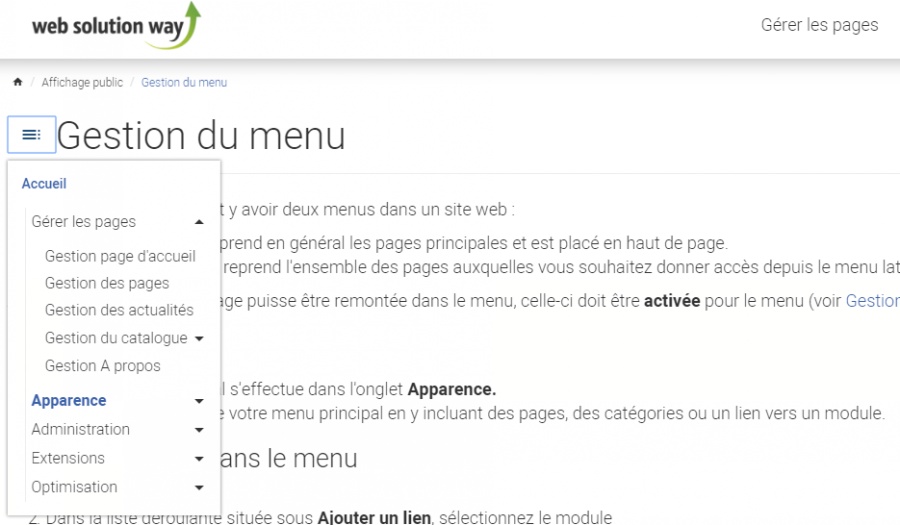
Image 4 Déplacement dans le menu